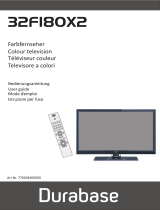Seite wird geladen ...

OLE50350TI-B
50” DVB-T/-C-S2 FERNSEHER //
50” DVB-T/-C-S2 TELEVISION SET //
TÉLÉVISEUR 50” DVB-T/-C-S2
DE
EN
FR
GEBRAUCHSANWEISUNG
USER MANUAL
MODE D'EMPLOI

Deutsch - 1 -
Einleitung
Wir danken Ihnen für den Kauf dieses Produkts.
Dieses Handbuch führt Sie in die richtige Bedienung
Ihres TV-Gerätes ein. Lesen Sie die entsprechenden
Hinweise in diesem Handbuch, bevor Sie das Gerät
in Betrieb nehmen, auch wenn Sie mit dem Gebrauch
elektronischer Geräte bereits vertraut sind. Beachten
Sie besonders das Kapitel SICHERHEITSHINWEISE.
Bewahren Sie das Handbuch für die weitere
Verwendung gut auf. Geben Sie das Handbuch
unbedingt auch weiter, wenn Sie das Gerät verkaufen
oder weitergeben.
Bestimmungsgemäßer Betrieb
Dieses Gerät wird für den Empfang und
Anzeigen von TV-Programmen.Die verschiedenen
Anschlussmöglichkeiten ermöglichen eine Erweiterung
der Empfangs- und Anzeigequellen durch diverse
externe Geräte. Dieses Gerät ist nur für den Betrieb
in trockenen Innenräumen geeignet. Das Gerät
dient ausschließlich für den privaten Gebrauch und
darf nicht für industrielle oder gewerbliche Zwecke
verwendet werden. Wir lehnen prinzipiell jegliche
Haftung ab, wenn das Gerät nicht bestimmungsgemäß
verwendet wird oder unerlaubte Änderungen daran
vorgenommen wurden. Ein Betrieb des LED-TV-Gerätes
unter extremen Umgebungsbedingungen kann zur
Beschädigung des Gerätes führen.
Vorbereitung
Halten Sie zur Gewährleistung einer angemessenen
Luftzirkulation rund um das Fernsehgerät einen
Freiraum von mindestens 10 cm ein. Verwenden Sie
dieses Gerät nur in gemäßigtem Klima.
10 cm
10 cm
10 cm
Inhalt
Einleitung ................................................................ 1
Bestimmungsgemäßer Betrieb
............................... 1
Vorbereitung
........................................................... 1
Symbole in dieser Bedienungsanleitung
................ 2
Wichtige Sicherheitshinweise
................................. 2
Außer Betrieb nehmen und lagern
......................... 4
Umweltinformationen
............................................. 4
TV Eigenschaften
.................................................. 5
Anzeigen des TV
................................................... 5
TV-Bedientasten & Betrieb
..................................... 6
Zubehör im Lieferumfang
....................................... 6
Fernbedienung Gerät
............................................. 7
Anschlüsse
............................................................. 8
Verwendung eines Conditional Access-Moduls
...... 9
Standby-Meldungen
............................................... 9
Fernbedienung
..................................................... 10
Netzanschluss & Anschluss an Antenne/Kabel/
Satellit
................................................................... 10
Ein-/Ausschalten................................................... 10
Erste Installation
................................................... 10
Verwendung der Kanalliste
................................... 12
Medienwiedergabe über USB-Eingang
................ 13
Bildgröße ändern: Bildformate
.............................. 13
Schnell Menü
........................................................ 14
Menü-Eigenschaften und -Funktionen.................. 15
Menü-Eigenschaften und -Funktionen.................. 16
Menü-Eigenschaften und -Funktionen.................. 17
Menü-Eigenschaften und -Funktionen.................. 18
Elektronischer Programmführer (EPG)................. 19
Konnektivitätfunktionen
........................................ 19
Teletext
................................................................. 23
Verwendung der SatcoDX-Funktion
..................... 23
Softwareaktualisierung
......................................... 24
Tipps zur Fehlersuche und -behebung
................. 25
Typische Anzeigemodi PC
................................... 26
Technische Daten
.....................................................27
Lizenzinformationen
............................................. 27
Im USB-Modus Medienbrowser unterstützte
Dateiformate
......................................................... 28
Unterstützte DVI-Auösungen
.............................. 29
Anhang: Nero MediaHome Installation
................. 30
Hinweis zur Konformität........................................ 33
Denition der Begriffe
........................................... 33

Deutsch - 2 -
Symbole in dieser Bedienungsanleitung
Folgende Symbole werden in der Bedienungsanleitung
als Markierung für Einschränkungen und
Vorsichtsmaßnahmen sowie Sicherheitshinweise
verwendet. Bitte beachten Sie solche Hinweise aus
Gründen der Sicherheit.
WARNUNG
Wenn Sie eine so gekennzeichnete Warnung nicht
beachten, können ernsthafte Verletzungen oder Tod
die Folge sein. Bitte beachten Sie diese Warnungen
unbedingt, um den sicheren Betrieb zu gewährleisten.
GEFAHR ELEKTRISCHER SCHLÄGE!
Mit dem Blitzsymbol in dem Dreieck soll der Benutzer
vor gefährlicher Hochspannung im Inneren des
Gerätes gewarnt werden. Diese kann so hoch sein,
dass die Gefahr eines elektrischen Schlages für
Personen besteht!
VORSICHT
So wird eine Vorsichtsmaßnahme gekennzeichnet,
die Sie ergreifen oder beachten sollten, damit Sie
sich nicht verletzen oder Sachschaden entsteht. Bitte
beachten Sie diese Hinweise unbedingt, um den
sicheren Betrieb zu gewährleisten.
WICHTIG
So werden Warnungen zur Bedienung und
Einschränkungen angezeigt. Bitte lesen Sie diese
Hinweise unbedingt, damit Sie das System richtig
bedienen und Beschädigungen vermeiden.
HINWEIS
So sind Hinweise zur Bedienung und zusätzliche
Erläuterungen gekennzeichnet. Das Beachten solcher
Hinweise ist empfehlenswert, damit die Funktionen
optimal genutzt werden können.
Wichtige Sicherheitshinweise
Lesen Sie zu Ihrer eigenen Sicherheit die
folgenden Sicherheitshinweise sorgfältig durch.
Elektrische Geräte nicht in Kinderhand
WARNUNG:
Lassen Sie Personen (einschließlich Kinder) mit
eingeschränkten physischen, sensorischen oder
geistigen Fähigkeiten oder mangels Erfahrung und/
oder mangels Wissen niemals unbeaufsichtigt ein
Elektrogerät verwenden!
Kinder können mögliche Gefahren nicht richtig
erkennen! Das Verschlucken von Batterien oder Akkus
kann lebensgefährlich sein. Bewahren Sie Batterien
stets für Kinder unerreichbar auf. Wird eine Batterie
verschluckt, müssen Sie sofort ärztliche Hilfe suchen.
Bewahren Sie auch Verpackungsfolien für Kinder
unerreichbar auf. Es besteht Erstickungsgefahr.
Netzkabel
Stellen Sie keine Gegenstände auf das Netzkabel
(weder das Gerät selbst, noch Möbel usw.) und klemmen
Sie das Kabel nicht ein. Das Netzkabel darf nur am
Stecker gehandhabt werden. Trennen
Sie das Gerät niemals durch Ziehen am
Kabel vom Netz und berühren Sie das
Netzkabel niemals mit nassen Händen,
da dies zu einem Kurzschluss oder zu
einem Stromschlag führen kann. Machen
Sie niemals Knoten in das Kabel, und binden Sie es nie
mit anderen Kabeln zusammen. Das Netzkabel muss so
verlegt werden, dass niemand auf das Kabel treten kann.
Beschädigungen am Netzkabel können zu Bränden oder
Stromschlägen führen. Wenn das Netzkabel beschädigt
ist und ausgetauscht werden muss, darf dies nur durch
qualizierte Personen erfolgen.
Feuchtigkeit und Wasser
Verwenden Sie dieses Gerät nicht in
feuchter oder dunstiger Umgebung.
Achten Sie darauf, dass dieses Gerät
niemals Regen oder Wasser ausgesetzt
ist.Meiden Sie Tropf- und Spritzwasser,
da dies zu einem Kurzschluss,
Stromschlag oder Defekt des Gerätes
führen kann.
Sollte ein harter Gegenstand auf das Gerät fallen
oder Flüssigkeit in das Gerät eindringen, müssen
Sie das Gerät vom Netz trennen und durch eine
qualizierte Fachkraft überprüfen lassen, bevor es
wieder betrieben werden kann.
Servicearbeiten
Überlassen Sie alle Wartungs-
arbeiten dem qualizierten
Kundendienstpersonal. Öffnen Sie
das Gehäuse nicht selbst, da dies
einen elektrischen Schlag nach sich
ziehen kann.
Kopfhörer-Lautstärke
• Zu hoher Schalldruck oder zu
hohe Lautstärken von Kopf-
oder Ohrhörern können zu
Gehörschäden führen.

Deutsch - 3 -
Batterien
VORSICHT: Legen Sie Batterien stets
polrichtig ein. Versuchen Sie Batterien nicht
wieder aufzuladen und werfen Sie sie unter keinen
Umständen ins Feuer. Explosionsgefahr!
Wandmontage (optional)
Um Verletzungen zu vermeiden, muss dieses Gerät in
Übereinstimmung mit den Installationsanweisungen
sicher an der Wand befestigt werden (wenn verfügbar).
Ersatzteile
Falls Ihr Gerät ein Ersatzteil benötigt, stellen Sie
sicher, dass die Person, die die Reparatur vornimmt,
Teile verwendet, die vom Hersteller speziziert
wurden oder die gleiche Spezikation haben wie das
Originalteil. Nicht zugelassene Ersatzteile könnten
Brand, elektrische Schläge oder andere Gefahren
verursachen.
Stromquelle
Das Gerät darf nur an einer Netzsteckdose mit
220-240 V Wechselspannung und einer Frequenz von
50 Hz betrieben werden. Stellen Sie sicher, dass Sie
die richtige Spannung verwenden, da sonst das Gerät
beschädigt werden könnte.
Reinigung
Ziehen Sie vor der Reinigung des
Gerätes den Netzstecker aus der
Steckdose. Verwenden Sie keine
üssigen oder Sprühreiniger. Benutzen
Sie ein weiches und trockenes Tuch,
da sonst das Gerät beschädigt werden
könnte.
Gewitter
Trennen Sie das Netzkabel von
der Steckdose und ziehen Sie das
Antennenkabel ab, falls es Sturm oder
Gewitter gibt oder das Gerät längere
Zeit nicht benutzt wird (z. B., wenn Sie in
den Urlaub fahren), da sonst das Gerät
beschädigt werden könnte.
Hitze und offenes Feuer
Das Gerät darf weder offenem Feuer
noch anderen Quellen intensiver
Hitzestrahlung, wie elektrischen
Radiatoren, ausgesetzt werden. Kerzen
und andere offene Flammen müssen zu jeder Zeit
von diesem Produkt ferngehalten werden, um einen
Brand zu verhindern. Batterien dürfen niemals zu
großer Hitze wie direkter Sonneneinstrahlung, Feuer
o. ä. ausgesetzt werden.
Belüftung
Die Schlitze und Öffnungen des TV-Gerätes dienen
der Belüftung und sollen einen reibungslosen Betrieb
gewährleisten. Um eine Überhitzung zu vermeiden,
sollten diese Öffnungen niemals blockiert oder
abgedeckt werden, da sonst das Gerät beschädigt
werden könnte.
Standby / Netzschalter
VORSICHT: Lassen Sie das TV-Gerät nicht im
Standby- oder aktiven Modus, wenn Sie für längerer
Zeit ausser Haus sind.
Um das Gerät vollständig vom Netz zu trennen,
muss der Netzstecker aus der Steckdose gezogen
werden. Aus diesem Grund muss das Gerät so
aufgestellt werden, dass der ungehinderte Zugang
zur Steckdose garantiert ist, damit im Notfall der
Netzstecker sofort gezogen werden kann. Um
Brandgefahr auszuschließen, sollte das Netzkabel
bei längerer Nichtverwendung des Gerätes, zum
Beispiel im Urlaub, unbedingt von der Steckdose
getrennt werden.
Trennen des Gerätes vom Netz
Der Netzstecker wird verwendet, um das TV-Gerät
vom Netz zu trennen und muss daher stets gut
zugänglich sein.
LCD-Bildschirm
Das LCD-Panel ist ein Hochtechnologieprodukt
mit mehreren Millionen Dünnschicht-Transistoren,
die selbst feine Bilddetails auösen. Gelegentlich
können einige inaktive Pixel als unveränderlich blaue,
grüne oder rote Punkte erscheinen. Wir möchten
ausdrücklich darauf hinweisen, dass dies die Leistung
oder Funktionsfähigkeit Ihres Produkts aber in keiner
Weise beeinträchtigt.

Deutsch - 4 -
Entsorgung
Hinweise zur Entsorgung:
Verpackung und Verpackungshilfen sind recyclebar
und sollten grundsätzlich wiederverwertet werden.
Verpackungsmaterial, wie z.B. Plastiktüten,müssen
von Kindern ferngehalten werden. Batterien, auch
solche die frei von Schwermetallen sind, dürfen nicht
mit dem normalen Haushaltsmüll entsorgt werden.
Bitte entsorgen Sie gebrauchte Batterien auf
umweltgerechte Weise. Erkundigen Sie sich nach
den gesetzlichen Vorschriften, die in Ihrem Gebiet
gültig sind.
Dieses Symbol auf der Verpackung zeigt an, dass das
elektrische oder elektronische Gerät am
Ende seiner Lebensdauer getrennt vom
normalen Haushaltsmüll entsorgt werden
muss. Innerhalb der EU gibt es getrennte
Sammel- und Recyclingsysteme. Für
weitere Informationen wenden Sie sich
bitte an die örtlichen Behörden oder an
den Händler, bei dem Sie das Produkt gekauft haben.
Anschluss an ein TV-Verteilersystem
(Kabel-TV etc.) über den Tuner
Der Anschluss von Geräten, die über die
Netzverbindung oder andere Geräte an die
Schutzerdung des Gebäudes angeschlossen
sind, über Koaxialkabel an ein TV-Verteilersystem
kann unter Umständen eine mögliche Feuergefahr
darstellen.
Außer Betrieb nehmen und lagern
Ziehen Sie den Netzstecker aus der Steckdose und
verpacken Sie das TV-Gerät in einer geeigneten
Kartonage. Entnehmen Sie die Batterien aus der
Fernbedienung und packen Sie die Fernbedienung
zum TV-Gerät.
HINWEIS: Das TV-Gerät sollte in einem
trockenen und staubfreien Raum gelagert werden.
Umweltinformationen
Um den Energieverbrauch zu senken, gehen Sie
wie folgt vor:
Sie können die Einstellung Energiesparmodus
im Menü Bildeinstellungen bearbeiten. Wenn Sie
den Energiesparmodus auf Eco stellen wird der
Energiesparmodus aktiviert. Der Luminanzpegel des
TV-Gerätes wird auf den optimalen Wert abgesenkt.
Beachten Sie dass einige Bildeinstellungen
nicht verfügbar sind, wenn das TV-Gerät im
Energiesparmodus ist.
Wenn das Bild als Aus gewählt ist, wird die Meldung
“Der Bildschirm wird sich in 15 Sekunden ausschalten”
auf dem Bildschirm angezeigt. Wählen Sie WEITER
und drücken Sie OK, um fortzufahren. Der Bildschirm
wird in 15 Sekunden ausgeschaltet. Wenn Sie den
Energiesparmodus deaktivieren, wird der Bild-Modus
automatisch auf Dynamisch eingestellt.
Schalten Sie das Gerät aus oder ziehen Sie den
Netzstecker, wenn das TV-Gerät nicht verwendet wird.
Dies wird auch den Energieverbrauch reduzieren.
Trennen Sie das Gerät vom Netz, wenn Sie für längere
Zeit nicht zuhause sind.

Deutsch - 5 -
TV Eigenschaften
• Fernbedienbares Farbfernsehgerät
• Vollintegriertes Digital-/Kabel/SatellitenTV (DVB-
T/C/S-S2)
• Stereo-Audiosystem
Anschlüsse
• 3xHDMI
• 2xUSB
• 1xSCART
• PC-Eingang
• Kopfhöreranschluss
Funktionen
• 10000 Programme
• OSD-Menüsystem
• Teletext, FasText, TOPText
• Autoprogrammierung
• Manuelle Sendersuche (vorwärts und rückwärts)
• Automatische Abschaltung nach bis zu sechs
Stunden
• Ausschalttimer
• Kindersicherung
• Automatische Stummschaltung, wenn keine
Übertragung stattndet.
• NTSC-Wiedergabe
• AVL (Automatische Tonbegrenzung)
• PLL (Frequenzsuche)
• Plug&Play für Windows 98, ME, 2000, XP, Vista,
Windows 7
• Spielemodus
• Bild-Aus-Funktion
Konnektivität
• Ethernet (LAN) für Internetverbindungen und -
Dienste
• 802.11n WIFI Unterstützung (optional)
• HbbTV
• DLNA
Anzeigen des TV
Stand-By LED
Netzkabelanschluss

Deutsch - 6 -
TV-Bedientasten & Betrieb
1. Standby Ein/Aus-Taste
2. TV/AV-Taste
3. Tasten Programm zurück/vor
4. Tasten Lautstärke +/-
Zubehör im Lieferumfang
Fernbedienung
Batterien : 2 x AAA
Bedienungsanleitung
Anschlusskabel Seiten-AV
YPbPr Anschlusskabel
Nero Media Home CD

Deutsch - 7 -
Fernbedienung Gerät
Verwendung von My Button 2 (**)
Die Hauptfunktion dieser Taste ist standardmäßig das
Umschalten zwischen DVB-T, DVB-C und DVB-S-
Sendungen. Wenn Sie jedoch MY BUTTON 2 für fünf
Sekunden drücken, können Sie es mit einer Funktion
verbinden, wie in My Button 1 beschrieben.
Beachten Sie, dass, wenn Sie eine Erstinstallation
durchführen, MY BUTTON 2 auf seine Standard-
Funktion zurückgesetzt wird.
Verwendung von My button 1 (*)
Die Hauptfunktion dieser Taste ist standardmäßig das öff-
nen der YouTube App. Wenn Sie jedoch diese Funktion
ändern möchten, drücken Sie MY BUTTON 1 für 5 Se-
kunden, auf einer gewünschten Quelle, auf einem Kanal
oder Link, bis die “MY BUTTON ist eingestellt” Meldung
auf dem Bildschirm angezeigt wird. Dies zeigt das der
gewählte MY BUTTON jetzt mit der gewählten Funk-
tion verbunden ist. Beachten Sie, dass wenn Sie eine
Erstinstallation durchführen, MY BUTTON 1 auf seine
Standard-Funktion zurückgesetzt wird.
HINWEIS: Die Reichweite der Fernbedienung beträgt
ca. 7 m / 23 ft.
1. Standby
2. My Button / Youtube link (*)
3. Internet Portal
4. Equalizermodus
5. Auswahl Bildmodus
6. Zifferntasten
7. TV Taste- Kanal liste
8. Elektronischer Programmführer (EPG)
9. Menü
10. Navigationstasten (Up/Down/Links/(Rechts-TXT
Unterseite)
11. Zurück
12. Favoriten
13. Lautstärke + / -
14. Info
15. Keine Funktion
16. Wiedergabe
17. Aktuelle Sprache/Mono/Stereo - Dual I-II
18. Schneller Rücklauf
19. Taste Rot
20. Taste Grün
21. My button 2:
22. Quellenauswahl
23. Ausschalttimer
24. Medienbrowser
25. Kanäle tauschen
26. Teletext
27. Q. Menu
28. OK / Auswahl / Halten (im TXT-Modus) /
Kanalliste (DTV-MODUS)
29. Return / Verlassen / Indexseite (im TXT-Modus)
30. Bildgröße
31. Stummschaltung
32. Program Auf / Ab
33. Pause
34. Stop
35. Untertitel
36. Schneller Vorlauf
37. Taste Blau
38. Taste Gelb
.
ZOOM
REPEAT
LANG.
12
3
4
56
7
8
9
0
V
P
EXIT
BACK
Q.
MENU
.,/@
V
P
SOURCE
1
/
2
/
PRESETS

Deutsch - 8 -
Anschlüsse
HINWEIS: Wenn Sie ein Gerät über den seitlichen AV-Eingang anschließen, müssen Sie ein Adapter Kabel nutzen (Sie
Abbildung oben). YPbPr kann nur verwendet werden, wenn Sie ein Gerät mit YPbPr-Ausgabe über ein YPbPr-PC-Kabel mit
dem PC-Eingang verbinden (YPbPr-PC-Kabel wird nicht mitgeliefert). Wenn der Anschluss hergestellt ist, schalten Sie auf die
Quelle YPbPr.
Um PC Audio nutzen zu können müssen Sie die PC / YPbPr Audioverbindungskabel verwenden. | Wenn ein
externes Gerät über den SCART-Anschluss angeschlossen wird, schaltet das TV-Gerät automatisch in den AV-Modus.
Wenn
Sie gerade DTV-Kanäle empfangen oder im Medienbrowsermodus sind, ist die Ausgabe über die Scart-Buchse
nicht verfügbar. Bei Verwendung des Wandmontage-Satzes (optional), empfehlen wir Ihnen, dass Sie vor der Montage an
der Wand, alle Ihre Kabel an die Rückseite des TV-Gerätes anschließen.
Anschluss Typ Kabel Gerät
Scart-
Anschluss
(Rückseite)
VGA
Anschluss
(Rückseite)
SIDE AV
PC/YPbPr
Audio
Anschluss
(Seite)
HDMI
Anschluss
(Seite
&
Rückseite)
SPDIFF
Anschluss
(Rückseite)
SIDE AV
Seiten-AV
Anschluss
(Seite)
KOPFHÖRER
Kopfhörer
Anschluss
(Seite)
YPBPR
MODE
o
YPbPr
YPbPr Video
Anschluss
(Seite)
YPbPr Anschlusskabel
(mitgeliefert)
USB
Anschluss
(Seite)
CI
Anschluss
(Seite)
CAM
module
Audio/Video-Anschlusskabel
(Seiteneingang)
(mitgeliefert)
PC-Audio-Kabel
(nicht mitgeliefert)
AV-Anschlusskabel
(mitgeliefert)

Deutsch - 9 -
Verwendung eines Conditional
Access-Moduls
WICHTIG: Sie dürfen nur dann das CI-Modul
einsetzen oder herausnehmen, wenn das TV-Gerät
ABGESCHALTET ist.
Zum Empfang Digitaler Fernsehprogramme ist, je
nach Anbieter, unter Umständen ein CA-Modul (CAM)
inklusive Smart Card notwendig. Dieses Modul muss
in den CI-Steckplatz Ihres TV-Gerätes eingesetzt
werden.
1.Bestellen Sie bei Ihrem Inhaltsanbieter ein CA-
Modul (CAM) inklusive Smart Card und setzen Sie
CAM inkl. Karte wie folgt in Ihr TV-Gerät ein:
2.Stecken Sie die Smart Card in das CA-Modul (CAM).
Stecken Sie nun das CA-Modul inkl. Smart Card in
den CA-Steckplatz an der Seite Ihres TV-Gerätes.
3. Achten Sie darauf das CA-Modul richtig einzusetzen.
Sollte es nicht vollständig eingesteckt werden können
wenden Sie das Modul und versuchen Sie es erneut.
Versuchen Sie nicht das CA-Modul mit Gewalt
einzusetzen, da dies zu Beschädigung am Modul und
auch am Steckplatz führen kann.
4. Schalten Sie das TV-Gerät wieder an und warten
Sie einen Moment bis die Karte erkannt wird. Sobald
die Karte erkannt wurde startet die Authentizierung
des CA-Moduls inkl. Karte.
5. Wenn kein Modul eingesetzt ist, erscheint der
Hinweis: “Es konnte kein Common Interface-Modul
gefunden werden”.
Weitere Informationen zur Nutzung Ihres Moduls nden
Sie in der Bedienungsanleitung des Moduls.
CAM
module
Standby-Meldungen
Wenn das TV-Gerät fünf Minuten kein Signal erhält
z.B. über Antenne oder HDMI wird das TV-Gerät
in den Stand-By Modus versetzt. Wenn Sie das
Fernsehgerät das nächste mal verwenden wird
folgende Meldung angezeigt:
Wenn das Auto TV Aus-Timeout erreicht wird, wird
die folgende Meldung auf dem Bildschirm angezeigt.
Wählen Sie JA um das TV-Gerät auszuschalten.
Wählen Sie NEIN, um den Vorgang abzubrechen. Das
TV-Gerät schaltet sich automatisch ab, wenn Sie auf
diesem Bildschirm keine Auswahl treffen.
Wenn ein Fernseher im laufenden Betrieb, 4
Stunden nicht bedient wurde, schaltet er sich
automatisch in den Standby-Modus. Wenn Sie das
Fernsehgerät das nächste mal verwenden wird
folgende Meldung angezeigt:

Deutsch - 10 -
Fernbedienung
Nehmen Sie die Abdeckung an der Rückseite
der Fernbedienung vorsichtig ab. Legen Sie zwei
Batterien vom Typ AAA ein. Achten Sie auf die richtige
Polarität der Batterien.
Netzanschluss & Anschluss an Antenne/
Kabel/Satellit
WICHTIG: Das Gerät ist nur für den Betrieb mit
220-240V Wechselspannung bei einer Frequenz von
50 Hz ausgelegt. Geben Sie Ihrem Gerät nach dem
Auspacken genug Zeit, sich der Raumtemperatur der
Umgebung anzupassen, bevor Sie es einstecken.
Stecken Sie das Netzkabel in eine Steckdose.
SPDIF
VGA
3
13V dc /18V dc
300mAMax.
Satellit
DiSEqC
Switch
Antenne/Kabel
Ein-/Ausschalten
Fernsehgerät einschalten
• Schließen Sie das Netzkabel an ein 220-240V AC-
Netz mit 50 Hz an. Die Standby-LED leuchtet auf.
(Bei Standby Ein/Aus blinkt die LED)
• So schalten Sie den Fernseher aus dem
Bereitschaftsmodus ein:
• Drücken Sie „ “, P-, P+ oder eine Zifferntaste an
der Fernbedienung.
• Drücken Sie die Taste „ “ oder, “P/CH+,P/CH- am
TV-Gerät. Das TV-Gerät schaltet sich ein.
HINWEIS: Wenn Sie das Fernsehgerät über
die Tasten P- oder P+ an der Fernbedienung oder
am Fernsehgeräte einschalten, wird das zuletzt
geschaute Programm wieder eingestellt.
In jedem Fall schaltet sich das Gerät ein.
Fernsehgerät ausschalten
• Drücken Sie die Taste „ “ auf der Fernbedienung
oder die Taste „
“ am Fernsehgerät. Das Gerät
schaltet in den Standby-Modus.
• Um das Fernsehgerät komplett von der
Stromversorgung zu trennen, ziehen Sie den
Netzstecker.
HINWEIS: Wenn das Fernsehgerät in den
Bereitschaftsmodus geschaltet wird, zeigt die Bereitschafts-
LED gegebenenfalls durch Blinken an, dass Standby-Suche,
Over Air Download oder Timer aktiv sind.
Erste Installation
Nach dem ersten Anschalten, erscheint das
"Sprachauswahl"-Menü. Es erscheint die Mitteilung
“Willkommen. Bitte wählen Sie Ihre Sprache aus!”.
Markieren Sie dann mit den Tasten “ ” oder “ ”
eine Sprache und drücken Sie dann die Taste OK, um
die Sprache auszuwählen, es erscheint der Bildschirm
„Erstinstallation“. Benutzen Sie die Tasten “
” oder
“
” um das gewünschte Land einzustellen und drücken
Sie dann die Taste “ ” um den Such-Typ (Optional)
auszuwählen. Stellen Sie den gewünschten Suchtyp mit
„
“ oder „ “ ein. Die verfügbaren Suchtypen sind Digital
und analog, Nur digital und Nur analog. Wenn Sie die
Einstellung abgeschlossen haben, drücken Sie „ “,
um die Option Teletextsprache auszuwählen. Benutzen
Sie die “
” oder “ ” Taste um die “Teletext Sprache”
einzustellen und “Verschlüsslte Kanäle suchen” zu
wählen benutzen Sie die “ ” oder “ ” Taste. Wenn
Sie verschlüsselte Kanäle ebenfalls durchsuchen
möchten, stellen Sie die Option Verschlüsselte Kanäle
durchsuchen auf Ja ein.

Deutsch - 11 -
Der voreingestellte PIN-Code kann sich je nach dem
ausgewählten Land ändern.
Wenn Sie aufgefordert werden, einen PIN-Code
für die Anzeige einer Menü-Option einzugeben,
verwenden Sie eine der folgenden Codes: 4725, 0000
oder 1234.
Drücken Sie die Taste OK auf der Fernbedienung,
um fortzufahren. Die folgende Meldung wird auf dem
Bildschirm eingeblendet.
Sie können den Geschäftsmodus (Optional) mit
den Tasten „ “ oder „ “ aktivieren. Wenn der
Geschäftsmodus (Optional) ausgewählt ist, wird
die Geschäftsmodus (Optional)-Option im Menü
andere Einstellungen zur Verfügung stehen und Ihre
TV-Funktionen werden auf dem oberen Rand des
Bildschirms dargestellt. Ein Bestätigungsfenster wird
nach der Auswahl des Geschäftsmodus (Optional)
angezeigt. Wählen Sie JA, um fortzufahren.
Ist der Heim-Modus gewählt steht der Geschäftsmodus
nach der Erstinstallation nicht mehr zur Verfügung.
Drücken Sie die Taste OK auf der Fernbedienung,
um fortzufahren. Die folgende Meldung wird auf dem
Bildschirm eingeblendet.
Sie müssen ein Suchtyp auswählen um Sender aus
der gewünschten Quelle zu speichern.
Antenneninstallation
Wenn Sie die Option ANTENNE im Bildschirm
Suchtyp auswählen, sucht das TV-Gerät nach
digitalen terrestrischen TV-Sendern.
HINWEIS: Sie können die Taste MENU drücken, um
abzubrechen.
Wenn alle Kanäle gespeichert sind, wird die Kanalliste
auf dem Bildschirm angezeigt. Wenn Sie die Kanäle
nach LCN (*) sortieren wollen, wählen Sie "Ja" und
drücken Sie dann OK.
Drücken Sie die Taste OK, um die Kanalliste zu
schließen und fernzusehen.
(*) LCN ist das logische Kanalnummer System,
welches verfügbare Sender nach einer erkennbaren
Kanal-Sequenz organisiert.
Kabelinstallation
Wenn Sie die KABEL-Option auswählen und die Taste
OK auf der Fernbedienung drücken um fortzufahren,
wird die folgende Meldung auf dem Bildschirm
eingeblendet:
Um fortzufahren, wählen Sie JA und drücken Sie die
Taste OK. Um den Vorgang abzubrechen, wählen Sie
NEIN und drücken Sie anschließend die Taste OK.

Deutsch - 12 -
*
In diesem Bildschirm können Sie die Frequenzbereiche
wählen. Zum Markieren der Zeilen verwenden Sie die
Tasten “
” oder “ ”.
Sie können auch manuell über die Zifferntasten auf
der Fernbedienung einen Frequenzbereich eingeben.
Stellen Sie die gewünschte Start- und Endfrequenz
mit den Zifferntasten auf der Fernbedienung ein.
Danach können Sie das Suchintervall auf 8000 kHz
oder 1000 kHz einstellen.
Wenn Sie 1000 kHz wählen, führt das TV-Gerät den
Suchvorgang detaillierter durch. Die Dauer der Suche
verlängert sich dementsprechend. Wenn Sie fertig
sind, drücken Sie OK, um die automatische Suche
zu starten. Das Fernsehgerät wird die verfügbaren
Sender suchen und speichern.
Satelliten-Installation
Wenn Sie die Option Satellit am Suchtyp-Bildschirm
auswählen, können Sie einen Satelliten einstellen
und die Kanäle des Satelliten anschauen. Wenn Sie
Satelliten-Installation wählen, wird das Antennen-
Typ-Menü angezeigt.
Es stehen drei Antennentypen zur Auswahl. Sie
können als Antennentyp mit den Tasten “
” / ”
Direkt, Unicable oder DiSEqCauswählen.
Direkt: Wählen Sie diesen Antennentyp, wenn
Sie einen Einzelreceiver mit Direktanschluss an
die Satellitenantenne angeschlossen haben Nach
Auswahl von Direkt wird ein weiterer Menübildschirm
angezeigt. Wählen Sie einen verfügbaren Satelliten
aus und drücken Sie auf OK, um nach diesem Dienst
zu suchen.
Unicable: Wählen Sie diesen Antennentyp,
wenn Sie mehrere Receiver und ein Unicable-
System verwenden. Drücken Sie die Taste OK, um
fortzusetzen. Kongurieren Sie die Einstellungen,
indem Sie den Anweisungen am Bildschirm folgen.
Drücken Sie OK, um nach dem Dienst zu suchen.
DiSEqC-Schalter: Wählen Sie diesen Antennentyp,
wenn Sie mehrere Satellitenantennen und einen
DiSEqC-Schalter verwenden. Nach Auswahl von
DiSEqC wird ein weiterer Menübildschirm angezeigt.
Sie können vier DiSEqC-Optionen (sofern verfügbar)
einstellen. Drücken Sie die GRÜNE Taste, um alle
Satelliten zu durchsuchen oder drücken Sie auf die
GELBE Taste, um nur nach dem gekennzeichneten
Satelliten zu suchen. Um den Vorgang zu sichern und
abzuschließen, drücken Sie die Taste OK.
Wenn Sie eine DiSEqC-Option auswählen, wird der
Such-Typ Bildschirm angezeigt.Wählen Sie eine
Option und fahren Sie fort.
Folgende Optionen sind verfügbar:
Regelmäßige Suche starten: Führt eine komplette
Band-Suche aus.
Astra Service-Liste suchen: Führt die Suche gemäß
der Astra Service-Liste aus.
Vorprogrammierte Kanäle: Führt die Suche gemäß
der voreingestellten Kanalliste aus.
Verwendung der Kanalliste

Deutsch - 13 -
Das TV-Gerät sortiert alle gespeicherten Sender in der
Kanalliste. Sie können mit Hilfe der Kanallistenoptionen
diese Kanalliste bearbeiten, Favoriten festlegen oder
aktive Sender festlegen. Drücken Sie die Taste
MENU, um in das Hauptmenü zu gelangen. Wählen
Sie die Option Kanalliste mit den Tasten Links oder
Rechts aus. Drücken Sie OK, um den Menüinhalt
anzuzeigen. Wählen Sie Kanalliste bearbeiten, um
alle gespeicherten Kanäle zu verwalten. Wählen
Sie mit den Tasten Auf oder Ab und OK die Option
Kanalliste bearbeiten aus. Drücken Sie die Taste Auf
oder Ab, um den Kanal zur Bearbeitung auszuwählen.
Drücken Sie die Tasten Links oder Rechts, um
eine Funktion im Kanallisten-Menü auszuwählen.
Verwenden Sie die Tasten P+/P-, um eine Seite nach
oben oder unten zu blättern. Drücken Sie die Taste
MENU, um abzubrechen.
Kanalliste sortieren
Sie können die Sender auswählen, die in der
Kanalliste aufgelistet werden. Um bestimmte
Sendertypen anzuzeigen, sollten Sie die Einstellung
Aktive Kanalliste verwenden. Wählen Sie die Option
Aktive Kanalliste mit den Tasten “
” /“ ” aus
dem Kanallistenmenü. Drücken Sie die Taste OK,
um fortzufahren. Wählen Sie ein Netzwerktyp aus der
Liste mit den Tasten “
” oder “ ” und OK.
Medienwiedergabe über USB-Eingang
Über die USB-Eingänge am TV-Gerät können Sie
eine USB-Festplatte oder einen USB-Speicherstick
an das TV-Gerät anschließen. Mit dieser Funktion
können Sie auf einem USB-Laufwerk gespeicherte
Dateien wiedergeben.Es werden nur Festplatten mit
eigener Stromversorgung unterstützt.
WICHTIG! Machen Sie gegebenenfalls Kopien
Ihrer Daten, bevor Sie die USB Festplatte an das
TV-Gerät anschließen, um mögliche Datenverluste
zu vermeiden. Der Hersteller übernimmt keinerlei
Haftung für beschädigte Daten oder Dateiverluste.
Unter Umständen sind bestimmte Arten von
USB-Geräten (z. B. MP3-Player) oder USB-
Festplattenlaufwerke/-Speichersticks mit diesem
TV-Gerät nicht kompatibel.Das Fernsehgerät
unterstützt FAT32 oder NTFS formatierte Festplatten.
Beim Formatieren von USB-Festplatten mit 1
TB (Terabyte) Speicher oder mehr können unter
Umständen Probleme auftreten. Stecken Sie das
USB-Gerät nicht mehrmals schnell hintereinander an-
und wieder ab. Dadurch können physische Schäden
am TV-Gerät und am USB-Gerät selbst entstehen.
Ziehen Sie das USB-Gerät nicht ab, während eine
Datei wiedergegeben wird.
Sie können USB-Hubs mit den USB-Eingängen Ihres
TV-Gerätes benutzen. In einem solchen Fall werden
USB-Hubs mit externer Stromversorgung empfohlen.
Es wird empfohlen, den USB-Eingang/die USB-
Eingänge des TV-Gerätes direkt zu verwenden, wenn
Sie eine USB-Festplatte anschließen möchten.
Menü Medienbrowser
Sie können auf einem USB-Gerät gespeicherte
Foto-, Musik- und Videodateien wiedergeben, wenn
Sie dieses an Ihr TV-Gerät anschließen und den
Medienbrowser starten.Schließen Sie ein USB-
Gerät an einem der seitlichen USB-Eingänge am
TV-Gerät an.
Wenn Sie im Medienbrowser die Taste MENU
drücken, gelangen Sie zu den Bild-, Ton und weiteren
Einstellungen. Drücken Sie MENU, um diesen
Bildschirm zu verlassen.
Sie können Ihre Einstellungen
für den Medienbrowser mit dem Dialog Einstellungen
anpassen.
Das Benutzen der Taste MENU im Media-
Browser-Modus
Um die Medienbrowser Optionen aufzurufen drücken
Sie die Taste „MENU“.
Durch Benutzen dieses Bildschirms können Sie auf
die Bild, Ton und Einstellungen Menü-Optionen
zugreifen. Drücken Sie MENU, um diesen Bildschirm
zu verlassen.
Bildgröße ändern: Bildformate
Je nach empfangenem Signal können Sendungen in
unterschiedlichen Bildformaten angezeigt werden.
Sie können das Bildseitenverhältnis (Bildformat)
des TV ändern, um das Bild in unterschiedlichen
Zoommodi anzusehen. Drücken Sie mehrmals die
Taste “
” , um die Bildgröße zu ändern. Sie
können den Bildschirminhalt nach oben oder unten
verschieben, indem Sie die Tasten „
“ oder „ “
drücken, während als Bildformat, 14:9, Kino oder
Untertitel ausgewählt ist.

Deutsch - 14 -
Schnell Menü
Das Menü Schnell, ermöglicht Ihnen auf einige
Optionen schnell zugreifen zu können. Dieses
Menü beinhaltet die Energiesparmodus,Bild-
Modus, Equalizer Einstellungen, Favoriten,
Ausschalt-Timer, FollowMe TV (optional) und
Informationsbroschüre (optional) Optionen. Drücken
Sie die Taste Q.MENU auf der Fernbedienung, um das
Menü Schnell einzublenden. Sehen Sie die folgenden
Kapiteln für die Details der aufgelisteten Funktionen.
E-Handbuch (optional)
Im E-Handbuch können Sie Anweisungen für die
Funktionen Ihres TV-Gerätes nden.
Um das E-Handbuch zu verwenden, drücken Sie
die Info-Taste, während auf dem Bildschirm das
Hauptmenü angezeigt wird.
Durch die Verwendung von Navigationstasten
wählen Sie die gewünschte Kategorie. Jede
Kategorie enthält unterschiedliche Themen.
Wählen Sie ein Thema, und drücken Sie auf OK,
um die Anweisungen zu lesen.
Um das E-Handbuch-Bildschirm zu schließen
drücken Sie die Exit-Taste.
Hinweis: Der Inhalt des E-Handbuchs kann je nach
Modell variieren.

Deutsch - 15 -
Menü-Eigenschaften und -Funktionen
Inhalt des Bildmenüs
Modus
Je nach Ihren Wünschen können Sie die entsprechende Modus Option einstellen. Der Bildmodus
kann auf eine der folgenden Optionen eingestellt werden. Kino, Spiel, Sport, Dynamisch und
Natürlich.
Kontrast
Stellt die Kontrastwerte des Bildschirms ein.
Helligkeit
Stellt die Helligkeit des Bildschirms ein.
Schärfe
Stellt die Schärfe der am Bildschirm dargestellten Objekte ein.
Farbe
Stellt die Farbsättigung und damit die Farbe ein.
Energiespar-
modus
Stellt den Energiesparmodus ein. Sie können den Energiesparmodus aktivieren, deaktivieren
oder den Bildschirm ausschalten. Weiter Informationen nden Sie unter dem Punkt
“Umweltinformationen” in dieser Bedienungsanleitung.
Hintergrund-
beleuchtung
(optional)
Diese Einstellung steuert die Hintergrundbeleuchtung. Sie kann auf Auto, Niedrig, Mittel und
Hoch eingestellt werden. Die Option Hintergrundbeleuchtung ist nicht verfügbar, wenn der
Energiesparmodus EIN ist. Die Hintergrundbeleuchtung kann nicht aktiviert werden, wenn der
VGA- oder Medienbrowser-Modus aktiv ist oder der Bildmodus auf Spiel eingestellt ist.
Rauschunter-
drückung
Wenn das Übertragungssignal schwach oder verrauscht ist, können Sie mit der Option
Rauschreduktion das Bildrauschen verringern. Die Rauschreduktion kann auf eine von drei Optionen
eingestellt werden. Niedrig, Mittel, Hoch oder Aus.
Erweiterte Einstellungen
Dynamischer
Kontrast:
Sie können die Kontraststärke verändern, indem Sie die Funktion Dynamischer Kontrast
verwenden. Die Funktion Dynamischer Kontrast kann auf eine dieser Optionen eingestellt
werden. Niedrig, Mittel, Hoch oder Aus.
Farbtempe-
ratur
Stellt den gewünschten Farbtemperatur ein.
Bildzoom
Stellt den Bildzoom auf Auto,16:9, Untertitel,14:9, 14:9 Zoom, 4:3, oder Kino.
Hinweis: Auto (nur im Scart-Modus mit SCART PIN8 Hochspannungs- / Niederspannungsschaltung
verfügbar).
HDMI True
Black (Optio-
nal)
Wenn Sie ein Gerät über HDMI anschließen können Sie HDMI True Black nutzen. Dies ermöglicht
Ihnen eine bessere Schwarzwiedergabe.
Filmmodus
Filme werden mit einer anderen Zahl von Einzelbildern pro Sekunde aufgenommen als normale
Fernsehprogramme. Schalten Sie diese Funktion ein, wenn Sie sich Filme ansehen.
Hautton Stellen Sie den gewünschten Hautton ein.
Farbver-
schiebung
Hiermit können Sie die Farbverschiebung zu Grün oder Rot korrigieren.
RGB-Gain: Hiermit können Sie die Farbe kalibrieren.
Zurücksetzen
Setzt die Bildeinstellungen auf die Werksteinstellungen zurück.
Autoposition
(im PC-Mo-
dus)
Optimiert die Anzeige automatisch. Drücken Sie OK, um die Optimierung durchzuführen.
Bildlage
H (im PC-
Modus)
Mit dieser Option können Sie das Bild auf die rechte oder linke Seite des Bildschirms verschieben.
Bildlage
V (im PC-
Modus)
Mit dieser Option können Sie das Bild zum oberen oder unteren Rand des Bildschirms
verschieben.
Pixelfrequenz
(im PC-Mo-
dus)
Die Einstellung Pixelfrequenz korrigiert Störungen, die als vertikale Streifen bei pixelintensiven
Darstellungen wie Tabellen oder Absätzen in kleinen Schriftarten auftreten.
Phasenlage
(im PC-Mo-
dus)
Abhängig von der Auösung und Abtastfrequenz, die Sie in das TV-Gerät einspeisen, kann es
zu einem schmutzigen oder gestörten Bild auf dem Bildschirm kommen. In diesem Fall können
Sie mit dieser Option durch mehrmalige Versuche ein klareres Bild erhalten.
Im VGA- oder PC-Modus sind einige Optionen des Bildmenüs nicht verfügbar. Stattdessen werden die VGA-
Modus-Einstellungen im PC-Modus zu den Bildeinstellungen hinzugefügt.

Deutsch - 16 -
Menü-Eigenschaften und -Funktionen
Inhalt Tonmenü
Lautstärke Stellt die Lautstärke ein.
Equalizer
Die Voreinstellung im Menü Equalizer kann geändert werden auf: Musik, Film,
Sprache, Normal, Klassik und Benutzer. Drücken Sie die Taste MENU um zum
vorhergehenden Menü zurückzukehren. Die Einstellungen des Menüs können
manuell nur dann geändert werden, wenn der Equalizer Modus auf Benutzer
eingestellt ist.
Balance
Mit dieser Einstellung wird die Balance zwischen rechtem und linkem
Lautsprecher eingestellt.
Kopfhörer
Stellt die Lautstärke für den Kopfhörer ein.
Stellen Sie während des tragens von Kopfhörern die Lautstärke nicht zu hoch ein,
da dies zu einem vorübergehenden oder permanenten Hörverlust führen kann.
Audiomodus
Sie können zwischen den Modi Mono, Stereo, Dual-I oder Dual-II wählen, jedoch
nur, wenn der gewählte Kanal die Optionen unterstützt.
AVL
Die Funktion Automatische Lautstärkebegrenzung (AVL) stellt den Klang so ein,
dass beim Umschalten zwischen Kanälen mit unterschiedlicher Lautstärke die
Lautstärke gleich bleibt (zum Beispiel ist die Lautstärke von Werbesendungen
oft höher als die von anderen Programmen).
Kopfhörer / Lineout:
(optional)
Diese Option können Sie nutzen wenn Sie einen externen Verstärker an den
Fernseher anschließen, wählen Sie die Option „Lineout“. Wenn Sie Kopfhörer
an den Fernseher anschließen wählen Sie die Option „Kopfhörer“.
Dynamischer Bass Aktiviert oder deaktiviert den Dynamischen Bass.
Surround-Sound
(optional)
Der Surround-Modus kann auf Ein oder Aus gestellt werden.
Digitaler Ausgang Stellt den Audiotyp für den Digitalausgang ein.
Inhalt des Einstellungen-Menü
Conditional Access Hier nehmen Sie Einstellungen für die CA-Module, sofern vorhanden, vor.
Sprache
Legt die Spracheinstellungen fest.
Jugendschutz
Legt die Jugendschutzeinstellungen fest.
Um die Jugendschutzeinstellungen zu ändern müssen Sie die korrekte PIN
eingeben. Sie können in diesem Menü die Menüsperre, elterliche Sperre (kann
sich je nach dem ausgewählten Land ändern) und Kindersicherung einfach
einstellen. Sie können auch eine neue PIN festlegen.
Timer
Legt die Timer für gewählte Programme fest.
Datum/Zeit
Stellt Datum und Zeit ein.
Hinweise:
Das Gerät bezieht die Datums und Uhrzeiteinstellungen automatisch aus der
digitalen Fernsehübertragung. Sie können allerdings Zeit und Datum auch
manuell einstellen.
Quellen Aktiviert oder deaktiviert die gewünschten Quellenoptionen.
Netzwerk-Einstellungen
Legt die Netzwerkeinstellungen fest.

Deutsch - 17 -
Andere Einstellungen: Zeigt weitere Einstellungsoptionen für das TV-Gerät an.
Menü Zeitlimit
Ändert die Anzeigezeit für den Menübildschirm.
Verschlüsselte Kanäle
suchen
Wenn diese Einstellung gesetzt ist, werden beim Suchvorgang auch die
verschlüsselten Kanäle gesucht. Wird die Funktion manuell auf Aus gesetzt,
werden bei der automatischen oder manuellen Suche keine verschlüsselten
Kanäle berücksichtigt.
HbbTV Diese Funktion wird mit der Auswahl von Ein/Aus aktiviert/deaktiviert.
Blauer Hintergrund
Aktiviert oder deaktiviert den blauen Hintergrund bei schwachem oder fehlendem
Signal.
Softwareaktualisierung
Hiermit können Sie aktuelle Softwareupdates für Ihr Fernsehgerät suchen
und herunterladen, oder einstellen wann der Fernseher selbstständig nach
Updates suchen soll.
Software-Version: Zeigt die Software-Version.
Hörgeschädigte
Wenn der Programmanbieter spezielle Audiosignale überträgt, können Sie diese
Einstellung auf Ein setzen, um solche Signale zu empfangen.
Audio-Beschreibung
Bei der Audio-Beschreibung handelt es sich um eine zusätzliche Audiospur für
blinde und sehbehinderte Konsumenten von visuellen Medien wie Filmen und
Fernsehen. Sie können diese Funktion nur verwenden, wenn der Sender die
zusätzliche Audiospur unterstützt.
TV-Autoabschaltung
Hiermit können Sie die Zeit festlegen nach welcher sich das Gerät automatisch
abschaltet sollte der Fernseher nicht genutzt werden. Sie können diese Option
auch deaktivieren.
Standby-Suche
(optional)
Wenn Sie die Option Standbysuche auf Aus einstellen, ist diese Funktion
nicht verfügbar. Um diese zu verwenden, stellen Sie sicher, dass die Option
Standbysuche auf Ein gestellt ist. Ist die Standbysuche auf Ein eingestellt,
werden verfügbare Sender gesucht, wenn das Gerät im Stand-by Modus ist.
Wenn das Gerät neue oder noch nicht vorhandene Sender ndet, wird ein Menü
eingeblendet, in dem Sie die Änderungen annehmen oder verwerfen können. Die
Kanalliste wird aktualisiert und nach diesem Prozess verändert. Bitte aktivieren
Sie die Standby-Suche-Einstellung, um Ihren Fernseher die automatische
Aktualisierung der Sendefrequenz des Senders, der ausgestrahlten Auösung
und ähnliche Veränderungen zu ermöglichen.
Geschäftsmodus
(optional)
Wenn Sie das TV-Gerät in einem Geschäft ausstellen, können Sie diesen Modus
aktivieren. Während der Geschäftsmodus aktiviert ist, sind einige Optionen
nicht verfügbar.
DLNA-Renderer
Die DLNA-Renderer Funktion ermöglicht Ihnen, die Dateien, die auf Ihrem
Smartphone gespeichert sind, auszutauschen. Wenn Sie ein DLNA-Renderer
kompatibelnes Smartphone und eine installierte Software haben, können Sie
mit Ihrem TV-Gerät Fotos austauschen/wiedergeben. Für weitere Informationen
siehe Anweisungen Ihrer Austausch-Software.Der DLNA-Renderer Modus ist
während der Internet-Portal Nutzung nicht verfügbar.
Power Up-Modus
Diese Einstellung konguriert die Auswahl des Einschalt Modus. Immer Ein:
Das TV-Gerät schaltet sich immer ein, wenn die Einschalttaste gedrückt wird.
Standby: Wenn Sie das TV-Gerät abstecken und dann wieder anstecken geht
der Fernseher in den Standby Modus. Auch können Sie auswählen das das
TV-Gerät beim Einschalten den zuletzt gesehenen Sender oder das zuletzt
gewählte Eingangssignal anzeigt.
Menü-Eigenschaften und -Funktionen

Deutsch - 18 -
Biss-Schlüssel
Biss ist ein Satelliten-Signal Verschlüsselungssystem, das für einige Sendungen
verwendet wird. Wenn Sie bei einer Sendung den BISS-Schlüssel eingeben
müssen, können Sie die Biss-Schlüssel-Einstellungen im Menü Andere
Einstellungen verwenden. Wählen Sie Biss-Schlüssel und drücken Sie die Taste
OK um Schlüssel auf der gewünschten Sendung einzugeben.
Virtuelle Fernbedienung Aktiviert oder deaktiviert die Virtual Remote Funktion.
Installieren und Neueinstellung des Menü-Inhalts
Automatische
Kanalsuche (Retune)
Zeigt die Optionen für die automatische Kanalsuche an.
Digital Antenne:Sucht und speichert Antennen DVB-Sender.
Digitalkabel: Sucht und speichert Kabel DVB-Sender.
Analog: Sucht und speichert analoge Sender.
Digital Antenne & Analog: Sucht und speichert digitale und analoge DVB-T
Sender (Antenne).
Digital Kabel & Analog: Sucht und speichert digitale und analoge DVB-C
Sender (Kabel).
Satellit: Sucht und speichert digitale und analoge DVB-S2 Sender (Satellit).
Manuelle Kanalsuche Diese Funktion wird zur direkten Eingabe von Sendern verwendet.
Netzwerk Kanalsuche Sucht nach den verknüpften Kanälen des Rundfunksystems.
Analoge Feineinstellung
Verwenden Sie diese Einstellung für die Feineinstellung von analogen Kanälen.
Diese Funktion ist nicht verfügbar, wenn keine analogen Kanäle gespeichert sind.
Erste Installation
Löscht alle gespeicherten Kanäle und Einstellungen, setzt das TV-Gerät auf
die Werkseinstellungen zurück und beginnt die Erstinstallation. Für weitere
Informationen zu diesem Vorgang können Sie die Anweisungen im Abschnitt
Erstinstallation befolgen.
Menü-Eigenschaften und -Funktionen

Deutsch - 19 -
Elektronischer Programmführer (EPG)
Einige, aber nicht alle Kanäle senden Informationen
über die laufenden sowie nachfolgenden Sendungen.
Drücken Sie die Taste “
” , um das Menü EPG
aufzurufen.
Auf/Ab/Links/Rechts: Navigieren EPG.
OK: Anzeigen des Programm.
INFO: Zeigt im Detail Informationen zum
ausgewählten Programm.
GRÜN: Schaltet auf EPG-Zeitplan Auisten.
GELB: Schaltet auf Timeline Zeitplan EPG.
BLAU: Zeigt die Filteroptionen an.
Programmoptionen
Drücken Sie im Menü EPG die Taste OK, um das
Menü Ereignisoptionen auszuwählen.
Kanal auswählen
Mit dieser Option können Sie im EPG-Menü zum
gewählten Kanal umschalten.
Timer einstellen / löschen
Drücken Sie die Taste OK, nachdem Sie ein
Programm im EPG-Menü ausgewählt haben. Der
Bildschirm Optionen wird angezeigt. Wählen Sie
die Option „Timer für Ereignis einstellen“ und
drücken Sie die Taste OK. Sie können einen Timer
für zukünftige Programme einstellen. Um einen
bereits eingestellte Timer abzubrechen, markieren
Sie das Programm und drücken Sie die Taste OK.
Wählen Sie dann die Option „Timer löschen“. Der
Timer wird gelöscht.
Konnektivitätfunktionen
Anschluss an ein kabelgebundenes
Netzwerk
• Verbinden Sie mit einem Ethernet-Kabel Ihren
Fernseher mit dem Router oder Modem.
• Verwenden Sie einen ungenutzten LAN Ausgang
am Router oder Modem und verbinden Sie den
Router oder Modem mit dem TV-Gerät (wie in der
Abbildung unten).
LAN (Ethernet-Kabel)
Breitband-ISP-
Anschluss
Rückseite des TV-Gerätes
• Für den Zugriff und Abspielen der gemeinsam
genutzten Dateien, müssen Sie den Medienbrowser
auswählen. Drücken Sie die Taste „MENU“ und
wählen Sie mit den Tasten Links/Rechts und OK
die Registerkarte Medienbrowser. Drücken Sie
die Taste OK, um fortzusetzen. Wählen Sie den
gewünschten Dateityp und drücken Sie die Taste
OK. Um auf gemeinsam genutzten Netzwerk-
Dateien zuzugreifen und diese abzuspielen, müssen
Sie immer den Medienbrowser Bildschirm benutzen.
Installation eines Drahtlosnetzwerkes
WICHTIG: Um ein drahtloses Netzwerk nutzen zu
können benötigen Sie einen „Veezy 200“ WLAN-
Dongle.
• Um die SSID Ihres Modem’s sichtbar zu machen,
sollten sie durch die Software Ihres Modem’s, Ihre
SSID-Einstellungen ändern. Der Fernseher kann mit
versteckter SSID keine Verbindung zum Netzwerk
herstellen.
1/100